打印机驱动安装到电脑上教程
更新日期:2023-07-15 01:08:51
来源:互联网
手机扫码继续观看

很多用户在生活中都会需要用到打印机,不过打印机使用的时候容易遇到很多的问题,所以今天就给大家带来了打印机驱动安装使用问题汇总,进来就告诉你如何安装成功,如果你也在使用打印机就快来看看吧。
打印机驱动怎么安装到电脑上:
1、右击左下角开始,点击windows系统打开“控制面板”。
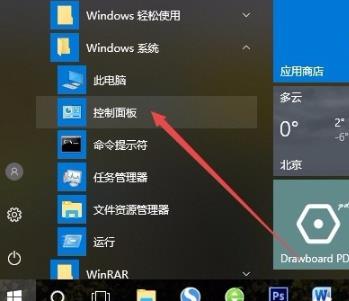
2、点击控制面板中右上方的“大图标”。
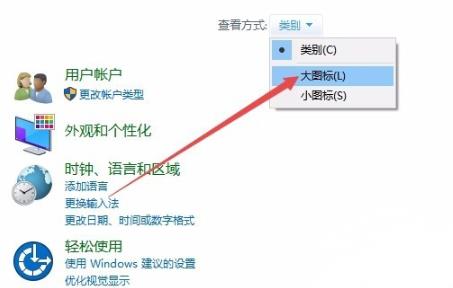
3、此时可以在窗口中查看到“设备和打印机”。
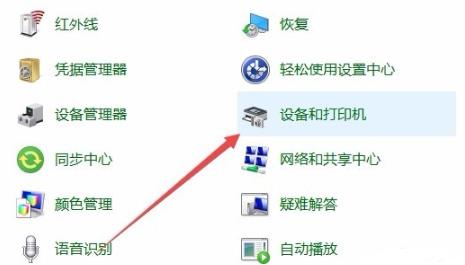
4、在打开了的窗口中点击“添加打印机”连接按键。
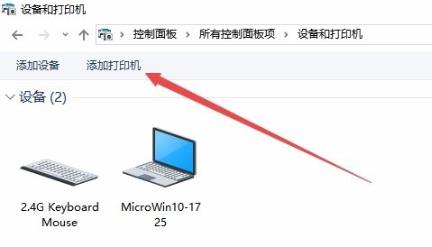
5、此时打印机会自动开始扫描,直接点击“我所需的打印机未列出”。
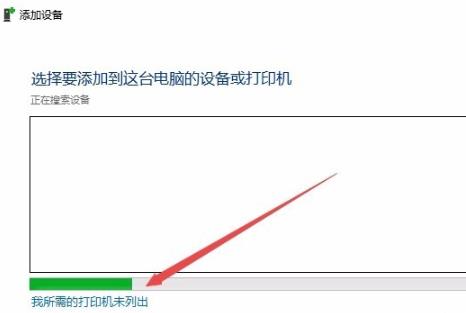
6、在添加打印机的窗口中点击“通过手动设置添加本地打印机或网络打印机”再点击“下一步”。
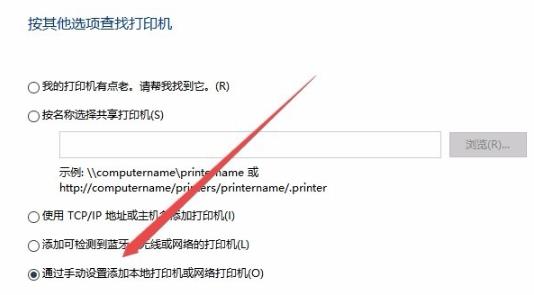
7、接下来就能够看到弹出的安装打印机驱动窗口,在左侧的厂商窗口中选择打印机厂商右侧表示型号。
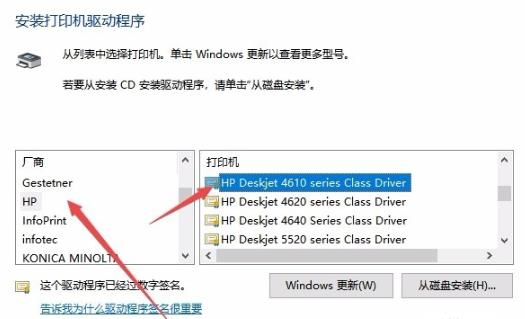
8、此时打印机会显示正在安装等待完成后即可使用。
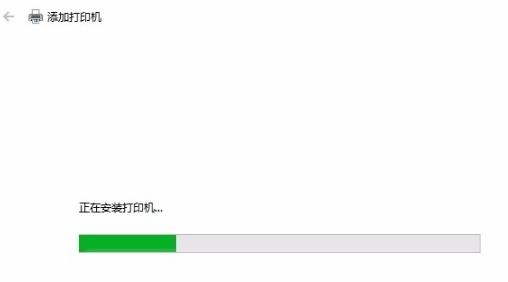
该文章是否有帮助到您?
常见问题
- monterey12.1正式版无法检测更新详情0次
- zui13更新计划详细介绍0次
- 优麒麟u盘安装详细教程0次
- 优麒麟和银河麒麟区别详细介绍0次
- monterey屏幕镜像使用教程0次
- monterey关闭sip教程0次
- 优麒麟操作系统详细评测0次
- monterey支持多设备互动吗详情0次
- 优麒麟中文设置教程0次
- monterey和bigsur区别详细介绍0次
系统下载排行
周
月
其他人正在下载
更多
安卓下载
更多
手机上观看
![]() 扫码手机上观看
扫码手机上观看
下一个:
U盘重装视频












